-
×InformaçãoWindows 11
Saiba como atualizar para o Windows 11 usando o Windows Update, confira aqui
Encontre perguntas e respostas comuns aqui.
InformaçãoCorrija erros no Windows 10Resolva os problemas de atualização do Windows 10 em um PC HP – Centro de suporte HP para Windows 10
-
×InformaçãoWindows 11
Saiba como atualizar para o Windows 11 usando o Windows Update, confira aqui
Encontre perguntas e respostas comuns aqui.
InformaçãoCorrija erros no Windows 10Resolva os problemas de atualização do Windows 10 em um PC HP – Centro de suporte HP para Windows 10
As Comunidades do Suporte HP em espanhol e em português serão descontinuadas a partir de sábado, 30 de novembro de 2024. Continuaremos a manter nossa comunidade de suporte em inglês e você está convidado a participar.
Após 30 de novembro, esses sites serão redirecionados automaticamente para nossa Comunidade de suporte em inglês.
Precisa de produtos ou suporte técnico? Visite o Suporte ao cliente HP em: https://support.hp.com
Agradecemos a todos os membros da Comunidade pelo seu apoio e conhecimento ao longo destes últimos anos. Esperamos continuar nosso diálogo enquanto trabalhamos para proporcionar a melhor experiência do cliente possível.
- Comunidade de Suporte HP
- >
- Guias e artigos úteis
- >
- Notebooks Base de dados de conhecimento
- >
- Notebooks - Guias e artigos úteis
- >
- Notebook que não liga e o Caps Lock fica piscando
- Inscrever-se no RSS Feed
- Marcar como novo
- Marcar como lido
- Favorito
- Inscrever-se
- Página amigável para impressora
Autor original da publicação, usuário Rodolfo_A
Oi Pessoal tudo bem?
Essa dica vai para quem está com problemas para ligar o notebook e o led do Caps Lock fica piscando.

Primeiro, faça uma redefinição elétrica:
- Se seu notebook for aqueles que tem a bateria removível, faça o seguinte.
- Desconecte a fonte de energia, bateria e quaisquer outros dispositivos conectado ao notebook.
- Pressione o botão Liga/Desliga por 60 segundos, isso irá dissipar a energia acumulada na placa mãe.
- Depois conecte apenas a fonte de energia e tente ligar o produto.

Se possui experiência em abrir equipamentos eletrônicos, faça o seguinte:
- Retire a fonte de energia e qualquer dispositivo conectado.
- Retire a tampa traseira.
- Veja se não existe nenhum componente soltou.
- Aproveite para pegar um pincel e retire o pó que pode causar algumas falhas.
- Retire o processador e veja se a pasta térmica não está seca, caso esteja, troque.
- Troque também se possível a bateria do BIOS.
- Feche, faça a redefinição elétrica novamente e tente ligar.

Se for o caso de problema no BIOS tente recuperar:
- Desligue o equipamento completamente. (certifique-se que o equipamento não está hibernando).
- Pressione a tecla Windows com a letra B e segure.
- Com as teclas pressionadas você irá ligar o equipamento.
- Após ligar, mantenha as teclas pressionadas por apenas 12 segundos e solte.
- Aguarde um tempo e verifique se o equipamento irá iniciar.
Veja a tabela abaixo qual o diagnóstico deve ser feito:
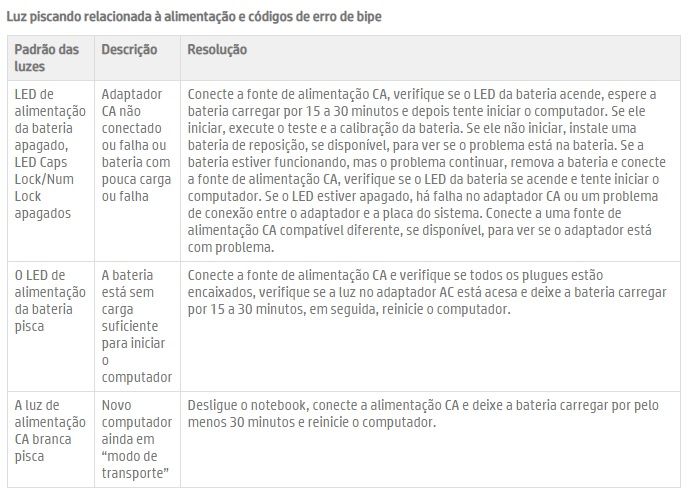
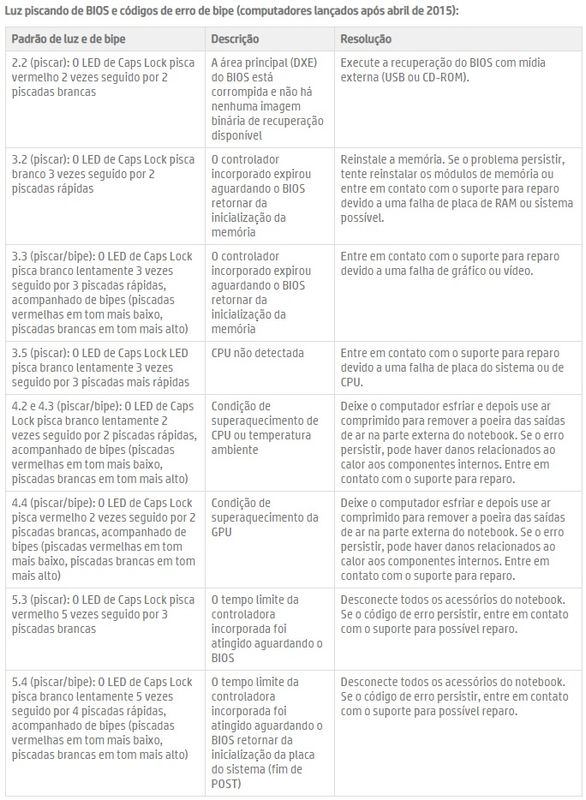
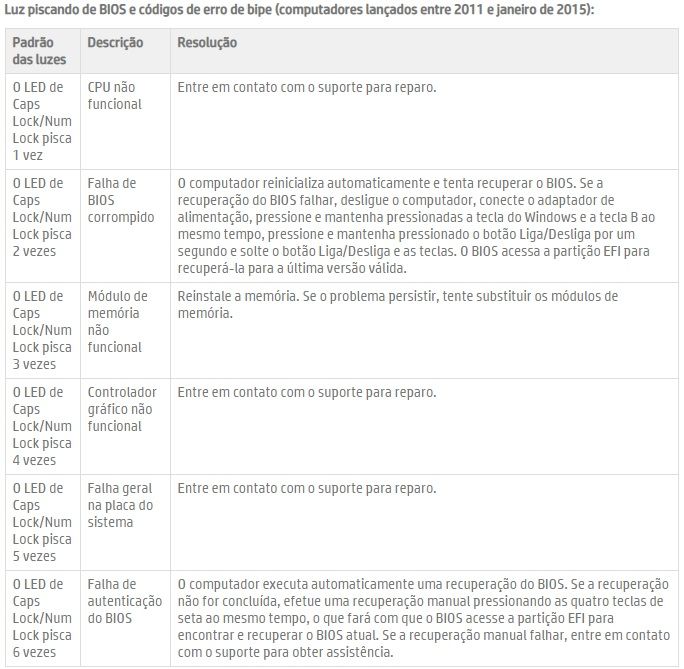
![]() Fonte: O computador não inicializa ou não inicia | Suporte HP
Fonte: O computador não inicializa ou não inicia | Suporte HP
![]() Outro link relacionado: Notebooks HP - Códigos de erro de tela LED sem imagem
Outro link relacionado: Notebooks HP - Códigos de erro de tela LED sem imagem
Espero que ajude a todos que precisarem.
Se possuírem alguma dúvida, crie uma nova pergunta em nossa Comunidade: Publicar Postagem
Abraços,
